Migracja danych: wprowadzenie
Kreator migracji danych w Zoho CRM zapewnia dokładną migrację danych i pomaga ograniczyć znaczną część ręcznej pracy. Automatycznie mapuje importowane pliki do modułów CRM i importuje kolumny plików do pól Zoho CRM. W przypadku modułów, które nie są jeszcze dostępne, Zoho CRM tworzy je i mapuje do nich odpowiednie pliki. Daje jasne wskazanie liczby plików, które są zmapowane, niemapowane i które nie są obsługiwane.
Migracja do Zoho CRM może być łatwym doświadczeniem, ale jeśli utkniesz na którymś z kroków, skontaktuj się z nami pod adresem migration@zohocrm.com . Jeśli chcesz, abyśmy przeprowadzili migrację, wypełnij formularz http://www.zoho.com/crm/zwitch.html, a jeden z naszych przedstawicieli wkrótce się z Tobą skontaktuje.
Opcje migracji
Istnieje kilka opcji migracji. Zoho CRM zapewnia niestandardową konfigurację do migracji z Salesforce, innych kont Zoho CRM, Zoho ContactManager, Pipedrive, Highrise, Insightly, MS Dynamics, Maximizer lub dowolnego innego CRM.
Możesz migrować z Pipedrive, Highrise, Hubspot i Insightly za pośrednictwem interfejsu API. Aby rozpocząć, potrzebujesz tylko adresu URL instancji. Z drugiej strony Zoho ContactManager jest dość prosty, ponieważ nie wymaga żadnej konfiguracji, a dane są migrowane jednym kliknięciem.
Przed migracją
Zalecamy zapoznanie się z poniższymi wskazówkami, aby zapoznać się z omówieniem procesu migracji.
- Pliki powinny być w formacie CSV.
- Rozmiar pliku może wynosić maksymalnie 8 GB. Liczba plików, które można jednocześnie migrować, jest ograniczona do 200.
- Możesz przesłać plik ZIP, który powinien mieć następującą strukturę: Po otwarciu pliku .ZIP powinien on zawierać tylko pliki CSV. Jeśli w systemie plików .ZIP znajdują się jakieś foldery, zgłosi błąd podczas wstawiania pliku.
- Większość modułów Standard zostanie automatycznie powiązana z systemem na podstawie nazw plików w Zoho CRM. Jeśli masz jakieś niestandardowe moduły, będziesz mieć dwie opcje tworzenia niestandardowych modułów podczas lub przed migracją.
- Plik zostanie przeniesiony do sekcji niemapowanej, poprosi o sugestie kliknij ok>> niestandardowe moduły zostaną utworzone
- Na podstawie pliku można utworzyć niestandardowy moduł z unmapped.
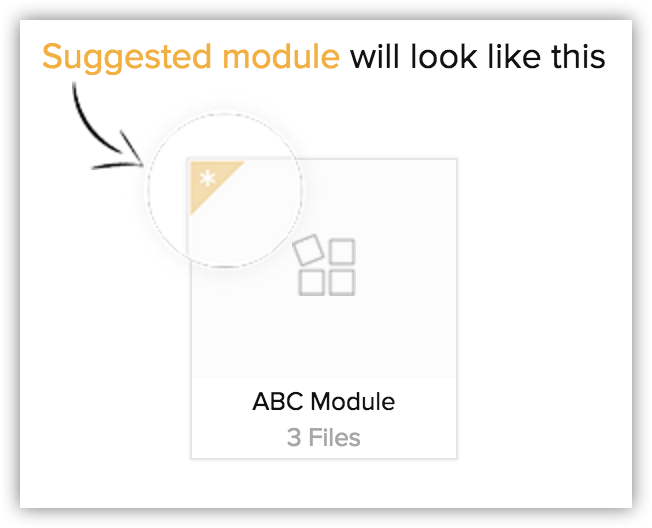
- Jeśli masz niezmapowane pliki, możesz utworzyć moduł i dodać do niego odpowiednie pliki.
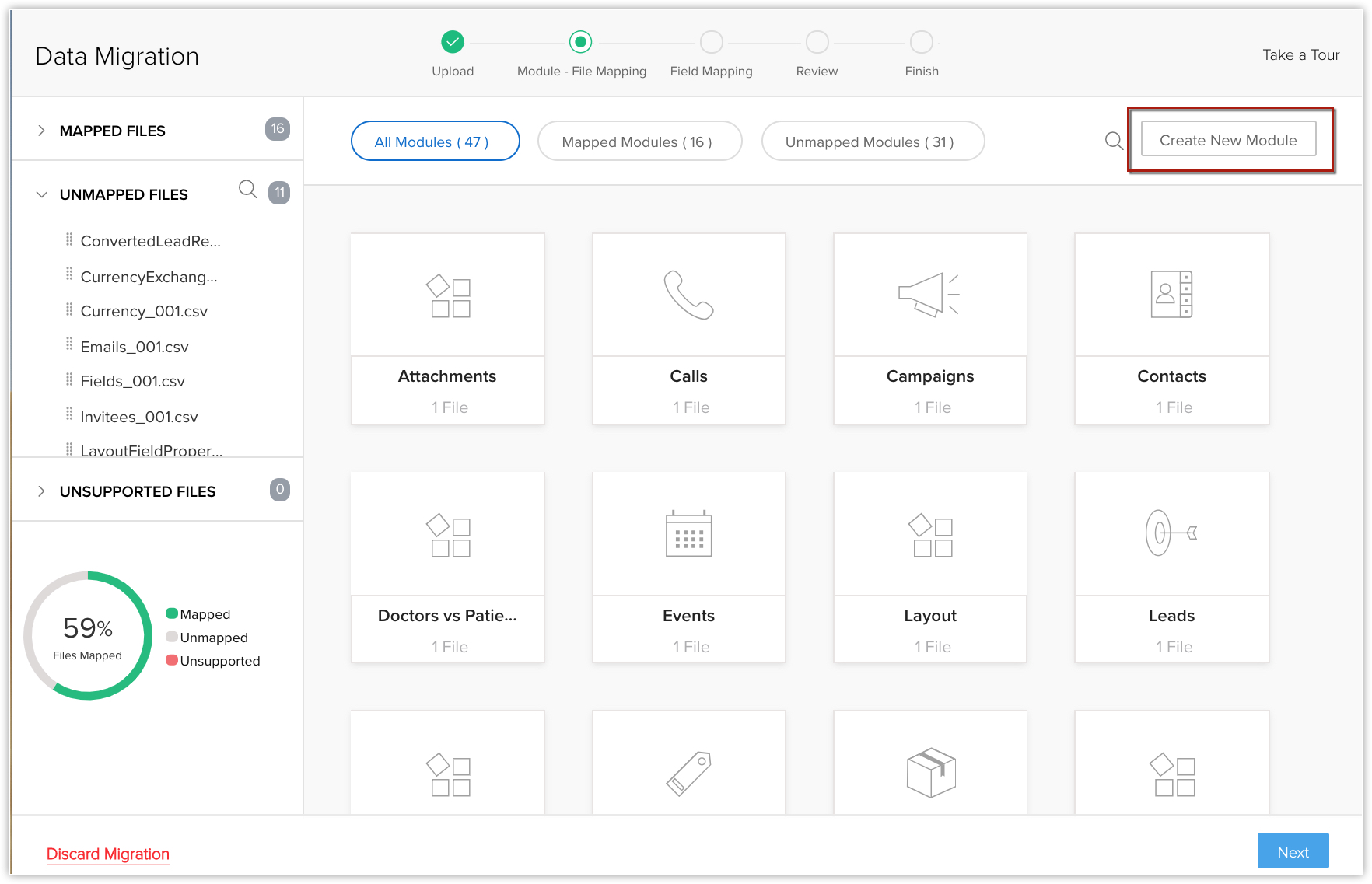
- Możesz również utworzyć to jako moduł łączący. Na przykład, tworzysz nowy moduł o nazwie „Lekarze” i chcesz go połączyć z modułem Pacjenci. Możesz to zrobić bezpośrednio z tego okna.
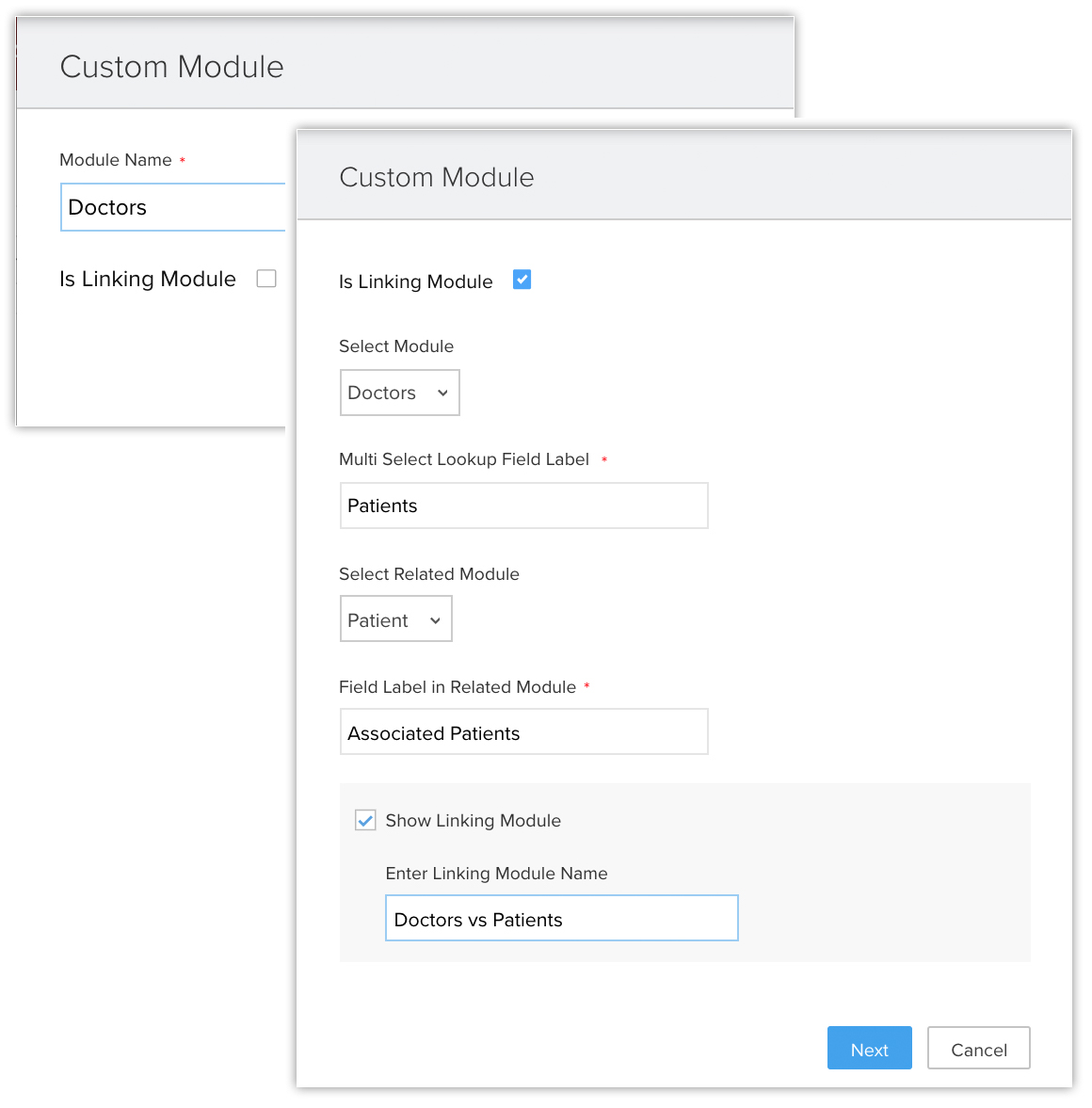
- Zoho CRM zasugeruje niestandardowe pola, które są dostępne w pliku importu, ale nie w Zoho CRM. W razie potrzeby możesz utworzyć te pola przed i podczas migracji.

- W zależności od aplikacji, z której migrujesz dane, możesz pominąć kilka nieistotnych modułów.
- Do modułu można zmapować dwa lub więcej plików. W takim przypadku nagłówek kolumny powinien być taki sam we wszystkich plikach; tylko wtedy możesz zmapować je do jednego modułu.
Na przykład, jeśli istnieją 2 pliki namiarów z nagłówkami kolumn Nazwa potencjalnego klienta, Firma, Adres 1, Adres 2, Adres 3 itd. Wtedy plik lead2.csv musi również zawierać te same nagłówki kolumn.
Lista kontrolna migracji
- Format pliku: obsługiwany format to CSV.
- Pola wyboru: Wartości pól typu pola wyboru w pliku importu powinny mieć wartość „Prawda” lub „Fałsz”. Importowane dane z pól pola wyboru są konwertowane w Zoho CRM w następujący sposób:
- Jeśli pole wyboru jest zaznaczone, prawda lub 1
- Jeśli pole wyboru nie jest zaznaczone, Fałsz lub 0
- Znaki niedozwolone: dane w importowanym pliku nie powinny zawierać następujących znaków:
- Podwójne cudzysłowy ("): używaj tylko jako separatora pól
- Pionowy pasek (|)
- Nawiasy kątowe (<>)
- Pola listy wyboru wielokrotnego wyboru: W pliku importu wartości powinny być oddzielone średnikami.
- Migrowanie tagów: tagi powinny znajdować się w pliku jako wartości oddzielone przecinkami. Jeśli rekord ma więcej niż 10 tagów, tylko 10 pierwszych tagów zostanie przeniesionych, a każdy tag może mieć maksymalnie 25 znaków.
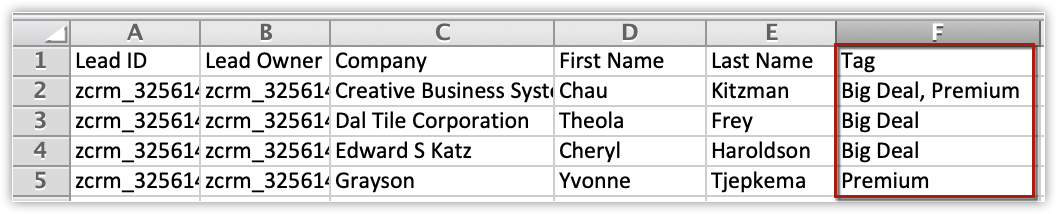
- Migracja podformularzy: podformularze można migrować z dowolnego modułu. Załóżmy, że moduł Studenci ma dwa podformularze: Szczegóły edukacyjne i Osiągnięcia. Tak więc podczas migracji należy zmapować plik do modułu Uczniowie i odpowiedniego podformularza. Mapowanie modułu-pliku wyświetli nazwę podformularza wraz z nazwą modułu (Szczegóły edukacyjne-Uczniowie). Przed migracją musisz upewnić się, że moduł nadrzędny i odpowiedni podformularz są już zmapowane.
- Migracja użytkowników: Nie będziesz mieć możliwości migracji użytkowników, którzy mają już oddzielne konto Zoho CRM. Użytkowników można zaimportować do konta CRM Twojej firmy dopiero po zamknięciu oddzielnego konta Zoho CRM.
- Aktualizuj pola obowiązkowe: Musisz mieć dane dla wszystkich pól obowiązkowych w Zoho CRM w pliku importu. Na przykład „Nazwisko” to pole obowiązkowe w Zoho CRM. Upewnij się, że kolumna „Nazwisko” w pliku importu potencjalnych klientów zawiera wartości. W przypadku rekordów, które nie mają nazwiska, należy określić wartości jako „nie podano” lub „brak”. Wszelkie rekordy bez wartości w polach obowiązkowych zostaną zignorowane podczas importu. Podczas migracji otrzymasz opcję wypełnienia obowiązkowych pustych wartości.
- Lista rozwijana: Wszystkie wartości danych wyświetlane na listach rozwijanych muszą istnieć w odpowiednich polach Zoho CRM.Na przykład, jeśli planujesz zaimportować informacje o koncie, które zawierają wartość z listy rozwijanej Typ branży, przed zaimportowaniem informacji o koncie upewnij się, że wszystkie wartości branżowe w pliku źródłowym znajdują się już na liście rozwijanej. Jeśli wartości nie istnieją, musisz zmienić wartości w pliku źródłowym, aby były zgodne z istniejącymi wartościami w Zoho CRM, lub poprosić administratora o dodanie nowych wartości. Zostanie dodany, nawet jeśli wartości są nieobecne.
- Nazwy pól: Upewnij się, że pierwszy wiersz danych (rekordów) w pliku źródłowym zawiera nagłówki kolumn lub nazwy pól, a nie rzeczywiste wartości danych. Te wartości nazw pól nagłówka pomagają zidentyfikować dane podczas mapowania nowych danych na istniejące pola w Zoho CRM. Nazwy kolumn będą nazwami pól.
- Puste wiersze w pliku importu: Więcej niż 10 pustych wierszy w pliku może oznaczać koniec pliku. Dane po pustych wierszach zostaną zignorowane podczas importu. Upewnij się, że nie zostawiasz pustych wierszy między wierszami danych.
- Dane użytkownika: Zawsze najpierw migruj dane użytkownika do swojego Zoho CRM. Następnie upewnij się, że pole Identyfikator właściciela rekordu jest zmapowane z identyfikatorem właściciela rekordu w Zoho CRM. Na przykład, gdy przeprowadzasz migrację potencjalnych klientów, zmapuj pole Identyfikator właściciela namiarów z pliku z odpowiednim polem w Zoho CRM.
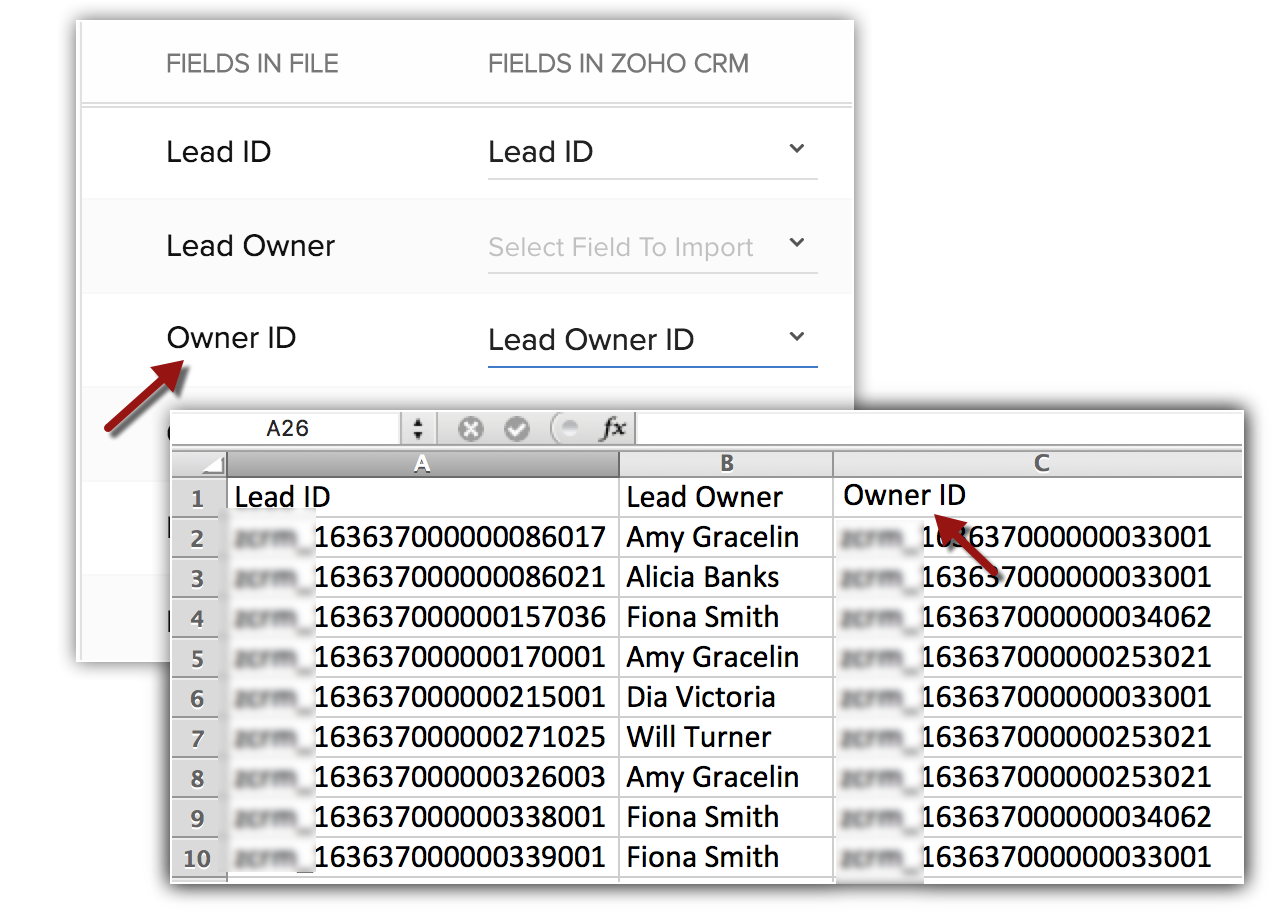

- Podczas migracji danych nie ma możliwości sprawdzenia duplikatów, pominięcia lub nadpisania rekordów w CRM. Dane zostaną przeniesione bez zmian.
Moduły i ich obowiązkowe pola zdefiniowane przez Zoho są wymienione w poniższej tabeli. Pamiętaj, aby zmapować te pola podczas importowania. W każdym module mogą znajdować się inne pola obowiązkowe, ale w razie potrzeby zawsze można je dostosować i oznaczyć jako nieobowiązkowe.
| Moduł | Pola obowiązkowe | Moduł | Pola obowiązkowe | Moduł | Pola obowiązkowe |
| Namiary |
| Cases |
| Produkty |
|
| Konta |
| Rozwiązania |
| Dostawcy |
|
| Kontakty |
| Szanse Sprzedaży |
| Cennik |
|
| Oferty |
| Cytaty |
| Faktury |
|
| Kampanie |
| Zlecenia kupna |
| Połączenia |
|
| Zadania |
| Wydarzenia |
| | |
Related Articles
Migracja z Salesforce do Zoho CRM
Pliki danych z Salesforce Przesłany plik zip powinien zawierać wszystkie pliki w formacie CSV oraz folder o nazwie Załączniki. Ten folder zawiera pliki źródłowe używane jako załączniki w rekordach Salesforce. Jeden z plików CSV zawiera listę mapowań ...Wprowadzenie do Zoho CRM
Co to jest CRM? Zarządzanie relacjami z klientami (CRM) można zdefiniować na wiele sposobów w zależności od tego, co dana osoba zamierza osiągnąć. Dla niektórych jest to strategia identyfikacji, zrozumienia, zarządzania i zaspokajania potrzeb ...Importowanie danych do Zoho CRM
Dane można gromadzić z różnych źródeł, takich jak zakup bazy danych rekordów, zbieranie danych z targów i kampanii itd. Importowanie rekordów z takich zewnętrznych źródeł do Zoho CRM jest jedną z najważniejszych czynności związanych z tworzeniem ...Eksportowanie danych CRM
Zoho CRM udostępnia dwie opcje eksportu danych CRM: Eksportuj dane (moduły i raporty) Poproś o kopię zapasową danych CRM Eksportuj dane modułu Funkcja Eksportuj dane pozwala na eksport danych (w formacie CSV) z poszczególnych modułów CRM. Po ...Rodzaje bezpieczeństwa danych — przegląd
Zarządzanie złożonością administrowania bezpieczeństwem jest jednym z rosnących problemów w każdym przedsiębiorstwie, zwłaszcza otwartym na e-commerce lub z dużymi sieciami. W tak wymagających czasach dostępność Zarządzania Bezpieczeństwem jest ...